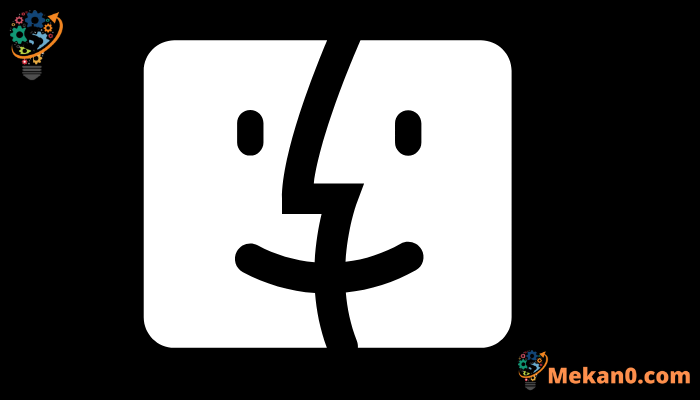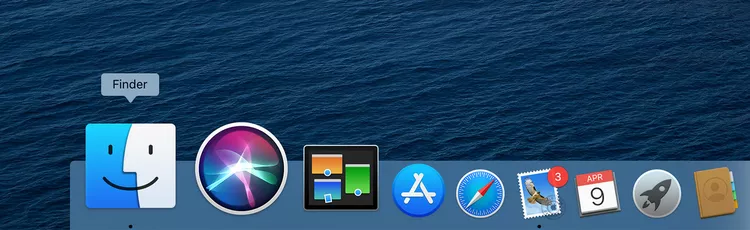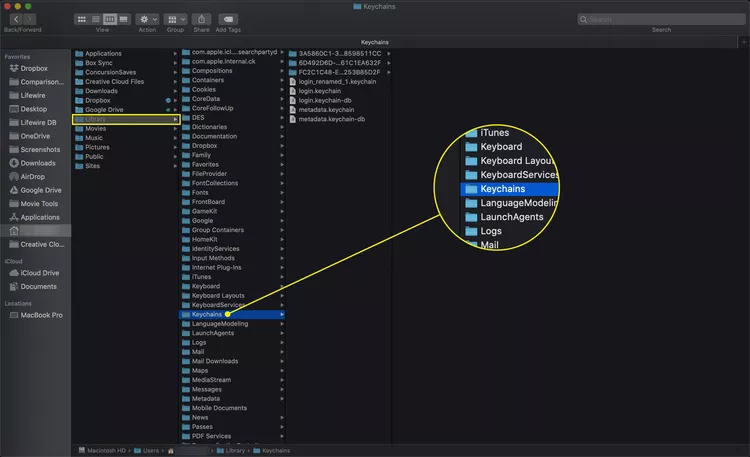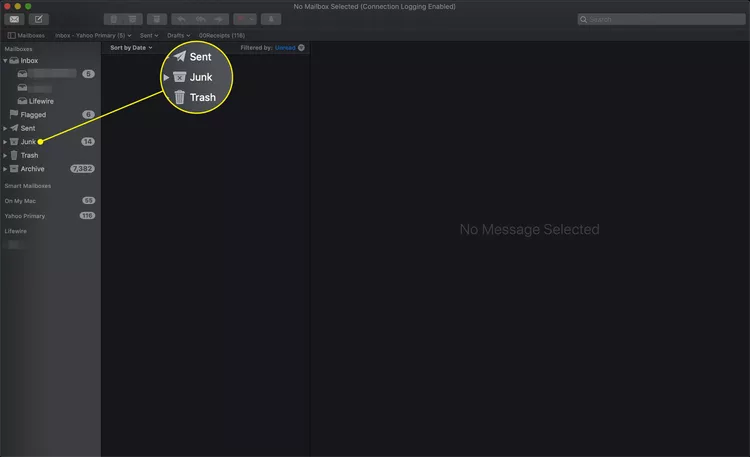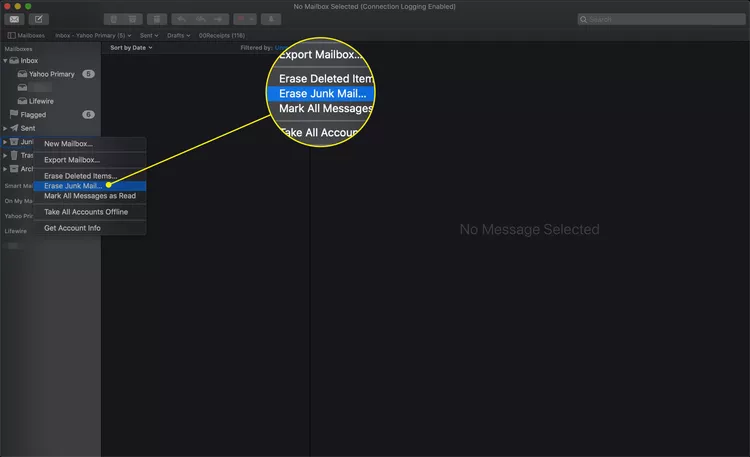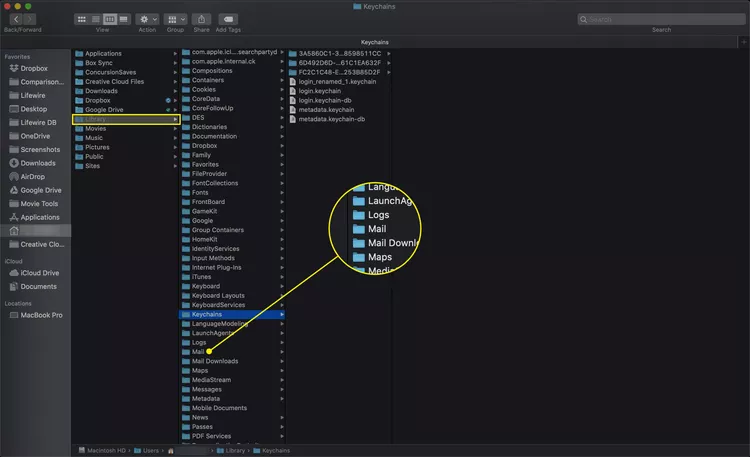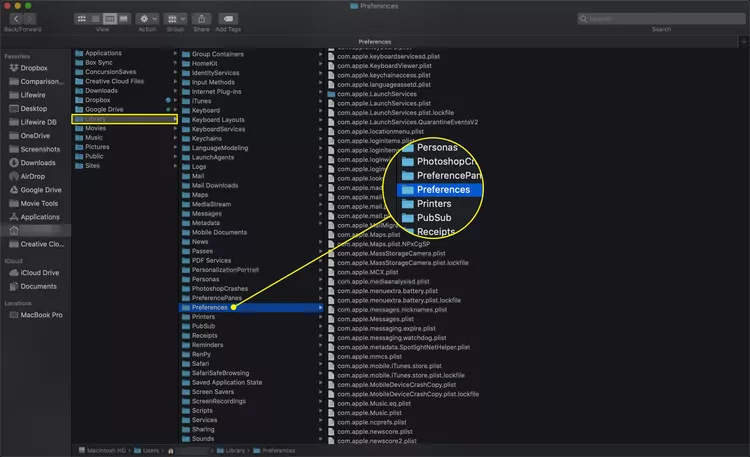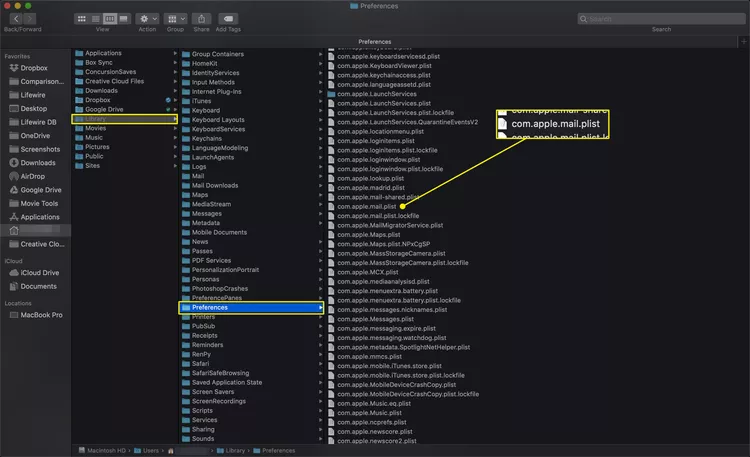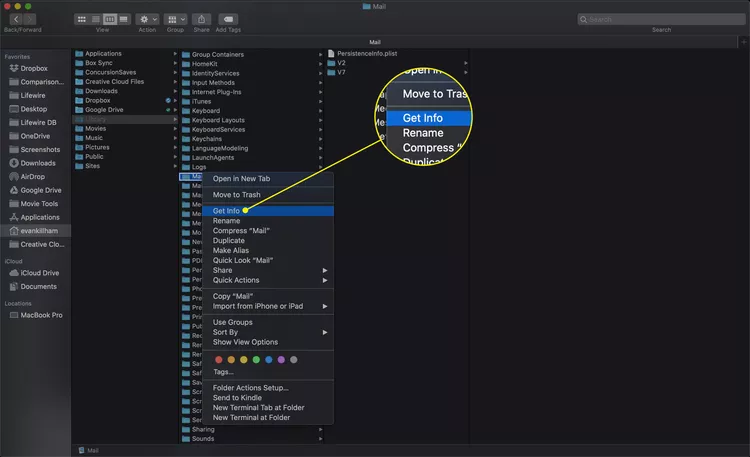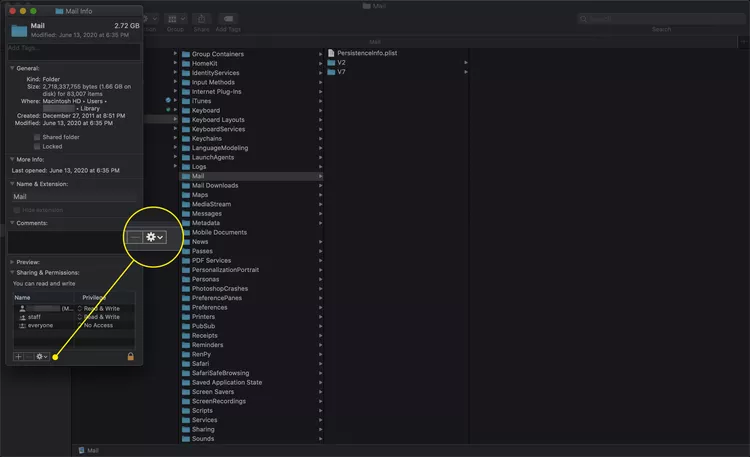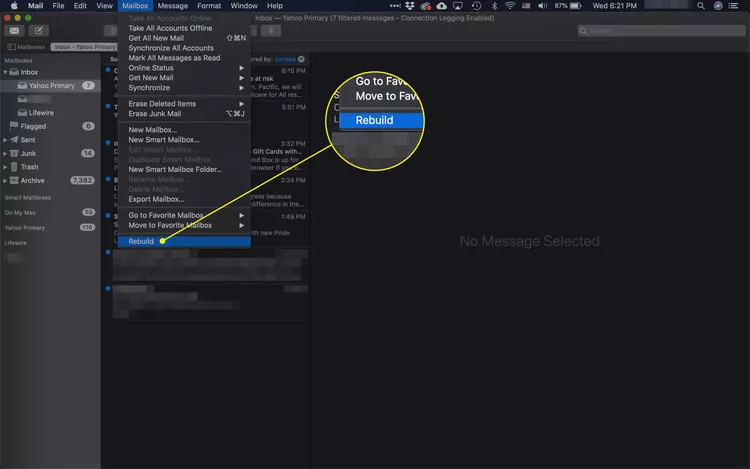Ki jan yo transfere Apple Mail ou a nan yon nouvo Mac.
Atik sa a eksplike kijan pou transfere done Apple Mail ou nan oswa soti nan yon nouvo Mac Yon enstalasyon fre pwòp pou sistèm operasyon an. Enfòmasyon yo kouvri macOS Big Sur jiska OS X Lion.
Yon asistan imigrasyon se yon opsyon pou konsidere
Ou gen opsyon pou fè mouvman an. Fason ki pi fasil ak pi sijere se sèvi ak Asistan Migrasyon Apple . Metòd sa a travay byen, men li gen yon sèl dezavantaj: Asistan Migrasyon se yon pwosesis tout-oswa-anyen lè li rive transfere done. Li kopye tout bagay soti nan yon Mac nan yon lòt. Sepandan, ou ka pa enterese nan transfere tout bagay nan nouvo Mac ou a.
Deplase lapòs manyèlman
Si ou jis vle deplase lapòs ou a, transfere twa atik ki soti nan Mac ou ye kounye a nan yon nouvo:
- katab lapòs
- preferans lapòs
- Chèn kle
Apre dosye yo te transfere, lanse Mail sou nouvo Mac ou a. Tout imèl, kont, ak règ yo pral travay jan yo te fè anvan mouvman an.
Fè yon bon jan backup epi netwaye dosye a anvan ou fè transfè a. Lè sa a, transfere dosye ou sou yon rezo, boule yo sou CD oswa DVD, oswa boule yo USB flash kondwi . Si nouvo sistèm nan sou menm Mac a, ou ka kopye li nan Depatman elatriye.
Sovgad done lè l sèvi avèk machin tan
Anvan transfere fichye yo, fè yon dènye backup nan lapòs ou. ou ka itilize Yon aplikasyon backup entegre oswa twazyèm pati pou objektif sa a. Time Machine se yon pati nan sistèm Mac la epi li fasil pou itilize.
pou kopye Sovgad nan yon kondwi ekstèn difisil ak Time Machine , Jwenn Sovgad kounye a soti nan ikòn Time Machine nan ba meni an, oswa klike sou dwa Tan Machine nan waf la epi chwazi Back Up Now .
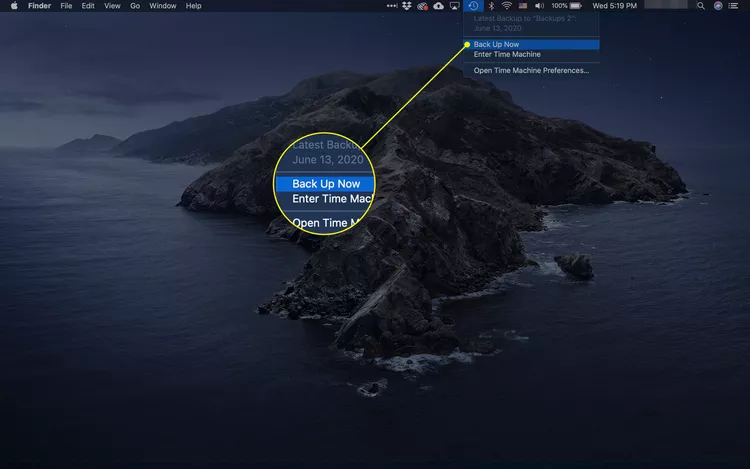
Si ou pa gen yon atik nan ba meni Time Machine, pin li pa louvri Preferences System > Tan Machine epi mete yon mak bò kote li Montre Time Machine nan ba meni an .
Prepare ak backup done Keychain ou yo
Apple Keychain Li se youn nan twa atik ou pral bezwen emigre nan nouvo Mac ou a.
Avèk Keychain, Apple Mail travay san yo pa mande w bay tout modpas kont ou. Si ou gen sèlman youn oubyen de kont nan Mail, ou ka sote etap sa a. Si ou gen plizyè kont lapòs, Keychain Transfer fè lè l sèvi avèk nouvo Mac ou a menm pi fasil.
Anvan ou kopye dosye Keychain, li pi bon pou repare oswa tcheke dosye a pou erè posib. Metòd ou itilize a depann de vèsyon sistèm ou an.
Verifye entegrite dosye Keychain nan OS X El Capitan oswa pita
Si ou itilize OS X El Capitan oswa pita, aplikasyon Keychain Access la manke yon karakteristik Premye Swen. Olye de sa, sèvi ak Disk Utility Premye Swen Tcheke ak repare kondwi a demaraj ki gen dosye Keychain.
Reparasyon dosye Keychain nan OS X Yosemite ak pi bonè
Si ou itilize OS X Yosemite oswa vèsyon pi bonè, Aksè Keychain gen ladann yon zouti Premye Swen ke ou ka itilize pou tcheke ak repare tout dosye Keychain.
-
vire sou Aksè Keychain , ki chita nan Aplikasyon > Itilite .
-
Jwenn Premye Swen Keychain soti nan meni Aksè Keychain.
-
Antre non itilizatè a ak modpas pou kont itilizatè ou an.
-
Jwenn Reparasyon Pou tcheke done yo ak ranje nenpòt pwoblèm. Klike sou Kòmanse .
-
Fèmen fenèt Premye Swen Keychain a lè pwosesis la fini epi mete fen nan Aksè Keychain.
Kopi dosye Keychain yo nan nouvo kote a
macOS estoke dosye Keychain nan yon katab bibliyotèk ou. Kòm nan OS X Lion, la Bibliyotèk Li se kache pou ke ou pa ka aksidantèlman fè chanjman nan dosye sistèm enpòtan.
Fasil pou jwenn aksè nan katab bibliyotèk la kache, epi ou kapab Fè li vizib pou tout tan si ou vle sa.
-
Louvri yon fenèt Chèche pa klike sou icon nan Chèche nan waf la.
-
Ale nan katab lakay ou epi chwazi bibliyotèk la . Klike sou yon katab Keychains.
-
Kopi katab Keychains nan menm kote sou nouvo Mac ou a.
Netwaye ak backup katab lapòs ou a
Anvan ou transfere done Apple Mail ou a, pran kèk tan pou netwaye konfigirasyon lapòs ou ye kounye a.
Apple Mail Netwayaj
-
Vire sou Apple lapòs Lè w klike sou yon icon lapòs nan waf. Chwazi lapòs kap fèk ap rantre.
-
Jwenn pa enpòtan , epi verifye ke tout mesaj ki nan katab la se mesaj imel tenten.
Chak kont imel gen pwòp dosye Spam li yo. Si ou gen plizyè founisè, vide katab spam pou chak nan yo.
-
Dwa-klike sou chak katab pa enpòtan epi chwazi Klè pa lapòs indésirable , ki te swiv pa pa efase .
Kopi fichye lapòs ou yo
Fichye lapòs ou vle kopye yo estoke nan yon katab bibliyotèk la. Katab sa a kache pa default nan macOS. Si ou pa t mete dosye bibliyotèk la pou vizib pi bonè, ouvri li tanporèman. Soti nan Desktop la, kenbe yon kle opsyon epi chwazi انتقال nan ba meni an. Jwenn bibliyotèk la nan lis pwolonje a.
Pou kopye fichye lapòs nan yon nouvo Mac oswa sistèm:
-
Kite Mail Si aplikasyon an ap kouri.
-
louvri fenèt Chèche.
-
Nan katab lakay ou, louvri yon katab bibliyotèk la epi chwazi kote katab la Mail .
-
kopi katab lapòs nan menm kote a sou nouvo Mac ou a oswa sou nouvo sistèm ou a.
Kopi preferans lapòs ou yo
Dènye bagay ou bezwen kopye se dosye preferans lapòs ou a:
-
Kite Apple Mail si aplikasyon an ap kouri.
-
Louvri yon fenèt Finder.
-
Ale nan katab prensipal la ou epi chwazi bibliyotèk la > Preferans .
-
kopi com.apple.mail.plist nan menm kote sou nouvo Mac oswa sistèm ou a.
Ou ka wè dosye ki sanble, tankou com.apple.mail.plist.lockfile. Pa kopye yo. Sèl dosye ou bezwen kopye se com.apple.mail.plist .
-
Avèk tout dosye ki nesesè yo kopye nan yon nouvo Mac oswa sistèm, lanse Apple Mail. Imèl ou yo pral an plas, règ lapòs ou ap travay, ak tout kont lapòs ap travay.
Rezoud pwoblèm keychain
Deplase kle yo ka pafwa lakòz pwoblèm. Sepandan, li fasil pou korije.
Lè w kopye yon dosye Keychain nan nouvo kote li sou nouvo Mac oswa sistèm ou a, kopi a ka echwe ak yon avètisman ke youn oswa plis dosye Keychain yo ap itilize. Sa a ka rive si ou te itilize nouvo Mac ou oswa sistèm ak nan pwosesis la, li te kreye pwòp dosye Keychain li yo.
Si w ap itilize OS X Yosemite oswa pita, ou ka itilize yon lòt metòd pou jwenn nouvo Mac oswa sistèm ou an pou itilize dosye Keychain ki egziste deja yo. Olye pou yo kopye dosye, sèvi ak icloud Ak kapasite li nan Sync Keychains ant plizyè Mac ak iOS pou reyalize menm rezilta yo.
Si ou itilize OS X Mavericks oswa yon vèsyon ki pi gran, pwosesis la pral pi konplike.
-
vire sou Aksè Keychain , ki chita nan Aplikasyon > Itilite sou nouvo Mac oswa sistèm ou a.
-
Jwenn Lis keychain soti nan lis" Lage ".
-
Fè yon nòt nan dosye yo Keychain nan lis la ki gen yon mak chèk akote non yo.
-
Deseleksyone nenpòt dosye Keychain yo chwazi.
-
Kopi fichye yo Keychain nan nouvo Mac oswa sistèm ou a.
-
Reyajiste mak chèk yo nan meni Keychain nan eta ou te anrejistre a.
Rezoud pwoblèm lapòs
Okazyonèlman, ou ka jwenn yon pwoblèm lè ou premye lanse Apple Mail sou nouvo Mac oswa sistèm ou a. Mesaj erè a anjeneral endike ke Mail pa gen pèmisyon pou jwenn aksè nan yon dosye patikilye.
Fè yon nòt nan dosye a ki nan lis nan mesaj erè a, ak Lè sa a, fè bagay sa yo:
-
Kite Mail Si li travay sou yon nouvo Mac oswa sistèm.
-
louvri fenèt Chèche.
-
Navige nan dosye a mansyone nan mesaj erè a.
-
Dwa-klike sou dosye a epi chwazi Jwenn Info .
-
Elaji Pataje ak otorizasyon . Non itilizatè ou an ta dwe nan lis kòm gen aksè li ak ekri, men ou ta ka wè li enkoni .
-
Klike sou ikòn fèmen nan kwen pi ba dwat fenèt la." Pote enfòmasyon.
-
Antre non itilizatè ak modpas administratè a, epi chwazi OK .
-
Jwenn Makè Pliryèl ( + ).
-
Chwazi kont ou nan lis itilizatè yo epi chwazi تحديد . Se kont espesifye a ajoute nan yon depatman Pataje ak otorizasyon .
-
chwazi atik la MLM pou kont ou te ajoute a.
-
Chwazi lekti ak ekri .
-
Si gen yon antre kòm enkoni , chwazi li epi klike Makè pwopozisyon an ( - ) pou efase antre a epi fèmen fenèt la.
Sa ta dwe korije pwoblèm nan. Si Mail rapòte yon erè menm jan an sou yon lòt fichye, ajoute non itilizatè ou an nan chak fichye nan katab Mail la.
Afiche privilèj ou yo
-
Dwa-klike sou yon katab Mail , ki chita nan yon katab bibliyotèk la , epi chwazi Jwenn enfòmasyon .
-
Sèvi ak enstriksyon ki nan seksyon anvan an, ajoute non itilizatè ou an nan lis otorizasyon yo epi mete otorizasyon ou yo lekti ak ekri .
-
chwazi icon Kovèti pou nan pati anba fenèt la jwenn enfòmasyon.
-
Jwenn Aplike nan atik ki tache .
-
Fèmen fenèt la epi eseye rebati.
Ki jan yo rebati lapòs pòm
Rekreyasyon bwat lèt ou yo fòse Mail pou reindexer chak mesaj epi mete ajou lis la pou reflete avèk presizyon atik Mac ou magazen yo. Endèks mesaj la ak mesaj aktyèl yo ka pafwa soti nan senkronizasyon, anjeneral kòm yon rezilta nan yon aksidan lapòs oswa yon fèmen aksidan. Pwosesis rekonstwiksyon an korije nenpòt pwoblèm ki kache ak pwogram nan.
Si ou itilize IMAP (Protokòl Aksè Mesaj Entènèt) Pwosesis rekonstwiksyon an pral efase nenpòt mesaj ak atachman kache lokalman epi telechaje kopi fre nan sèvè lapòs la. Rekreyasyon kont IMAP ka pran kèk tan; Ou ka deside abandone pwosesis rekonstriksyon an pou yo.
-
Jwenn Bwat postal pa klike sou icon li yo.
-
Jwenn rekonstwi soti nan lis la bwat lapòs .
-
Lè rekonstwiksyon an fini, repete pwosesis la pou nenpòt lòt bwat lèt.
Ou pa bezwen pè si mesaj ki nan bwat lèt ou a sanble yo disparèt pandan pwosesis rekonstriksyon an. Lè rekonstwiksyon an fini, re-seleksyon bwat lèt la montre tout mesaj ki estoke.
Ou ka eseye tou Reyajiste otorizasyon itilizatè yo Si tout lòt bagay echwe.
Poukisa Apple Mail Transfer fè sans
Kòmanse sou ak Mail sou yon nouvo Mac jis pa fè sans. Ou pwobableman gen ane nan done ki estoke sou Mac ou. Pandan ke kèk nan li ka duve, lòt enfòmasyon enpòtan ase yo kenbe nan men yo.
Li ka fasil pou rkree kont lapòs ou sou yon nouvo sistèm. Sepandan, li pa fasil pou rekòmanse ak okenn nan ansyen imèl ou ki disponib, Ak disparisyon nan règ lapòs Modpas ou ak lòd pa lapòs ou te bliye depi lontan.